Fix: SteelSeries Apex 3 RGB-tastatur fungerer ikke på Windows-PC eller bærbar PC
Miscellanea / / August 23, 2022
I denne artikkelen skal vi se på noen av de potensielle løsningene for å løse problemet og få Steelseries Apex 3 RGB-tastaturet tilbake til en fungerende tilstand. Sjekk derfor løsningene nevnt nedenfor for å få løsningen din hvis du går gjennom en lignende fase.
Steelseries har aldri unnlatt å bringe frem imponerende produkter når det kommer til periferiutstyr til datamaskiner. Snakk om tastaturene, musen, osv., Steelseries kommer alltid med ikoniske gjenstander. Steelseries Apex 3 RGB-tastaturet er et annet eksempel på det.
Dette tastaturet som ble lansert tilbake i 2021, kommer med en elegant design, slående funksjoner og iøynefallende RGB-belysning. På toppen av det kommer IP32 vannbestandig vurdering og den magnetiske håndleddsstøtten som en fullt berettiget funksjon til prisen. Likevel, som elektriske artikler, forventes det ofte å se visse problemer fra tid til annen. Og det samme gjelder også for Apex 3 RGB også.
I løpet av de siste månedene har det vært mange spørsmål fra brukere om at Steelseries Apex 3-tastaturet ikke fungerer som det skal på Windows-PCer eller bærbare datamaskiner. Vel, dette kan enten være et resultat av et defekt tastatur eller kanskje et konfigurasjonsproblem. Uansett hva årsaken kan være, er vår primære intensjon å finne en rask løsning på problemet.

Sideinnhold
-
Fix: Steelseries Apex 3 RGB-tastatur fungerer ikke på Windows-PC eller bærbar PC
- 1. Endre USB-porten på tastaturet
- 2. Tilbakestill Apex Gaming Keyboard
- 3. Oppdater enhetsdrivere
- 4. Installer enhetsdrivere på nytt
- 5. Installer alle ventende Windows-oppdateringer
- Konklusjon
Fix: Steelseries Apex 3 RGB-tastatur fungerer ikke på Windows-PC eller bærbar PC
I denne artikkelen vil vi dele noen få metoder for å fikse Apex 3 som ikke fungerer på din Windows-PC. Hver metode vil bidra til å avhenge av årsaken til problemet. Så start fra den første metoden og fortsett deretter. Du skal etter hvert identifisere problemet og fikse det for godt med en av disse løsningene.
Annonser
1. Endre USB-porten på tastaturet
Hvis du har problemer med å slå på Steelseries Apex 3-tastaturet, er det store sjanser for at det kan være et problem med USB-porten. Nå trenger det ikke nødvendigvis være en defekt port. Men noen ganger kan USB-porten der du har koblet til tastaturet ha problemer med å gjenkjenne enheten. I så fall, prøv å endre porten og sjekk om det fungerer. Anta at du har koblet tastaturet til en USB type 2.0, og koble det deretter til en 3.0-port. I de fleste tilfeller har disse blitt sett på som en effektiv løsning.
2. Tilbakestill Apex Gaming Keyboard
Den neste metoden angir en løsning som nesten fikser alle små til store feil på tastaturet. For å utføre en tilbakestilling på Apex 3 RGB-tastaturet, følg trinnene nedenfor:
- Trykk og hold nede medieknappen i et par sekunder. Dette vil vise en meny på skjermen.
- Nå, bla ned og klikk på "Innstillinger"-alternativet.
- Igjen, bla ned og klikk på Factory Reset-alternativet på OLED.
- Velg "Ja" for å bekrefte tilbakestilling av enheten.
Dette er en av de enkleste metodene for å tilbakestille tastaturet og starte en ny økt på tastaturet.
3. Oppdater enhetsdrivere
En annen grunn til at Steelseries Apex 3 RGB-tastaturet kan ha problemer med å jobbe med PC-en din, er på grunn av utdaterte enhetsdrivere. I så fall kan du enkelt oppdatere enhetsdriverne i løpet av få minutter. Trinnene for å oppdatere drivere er gitt nedenfor:
Annonser
- Trykk på Win + R-tasten på tastaturet og la Kjør-vinduet komme opp.

- Skriv nå 'devmgmt.msc' og klikk på OK-knappen. Dette åpner vinduet for enhetsbehandling.
- Klikk nå på pilknappen ved siden av 'Human Interface Devices'.
- Se etter Steelseries Apex 3 og høyreklikk på den.

- Velg Oppdater driver.
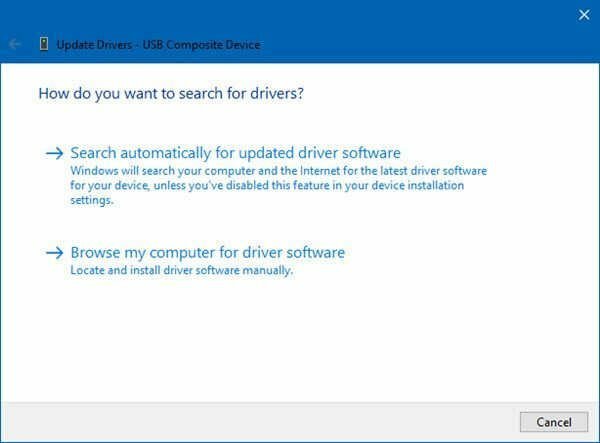
- Skann automatisk etter oppdaterte drivere og installer dem på systemet ditt.
4. Installer enhetsdrivere på nytt
Noen ganger kan en buggy eller en defekt driver forårsake slike problemer. I så fall kan du vurdere å installere driveren på nytt. For å installere driveren på nytt, kan du ta referanser fra følgende trinn.
- Trykk på Win + R-kommandoen for å åpne Kjør-vinduet.

Annonser
- Skriv 'devmgmt.msc' og klikk på OK.
- Klikk på Human Interface Devices.
- Høyreklikk nå på Steelseries Apex 3 og velg Avinstaller.

- Når enhetsdriveren er avinstallert, gå til Steelseries-nettstedet og se etter Apex 3-drivere.
- Last ned og installer den nyeste driveren.
5. Installer alle ventende Windows-oppdateringer
Windows fortsetter å motta hyppige oppdateringer. Disse oppdateringene sørger for at systemet er feilfritt og beskytter mot unormal oppførsel. Men hvis du bruker en utdatert Windows-versjon, kan det forårsake slike typer problemer. For å unngå dette, hold alltid Windows oppdatert. Slik oppdaterer du alle Windows-oppdateringene dine.
- Gå først til Windows-innstillinger.
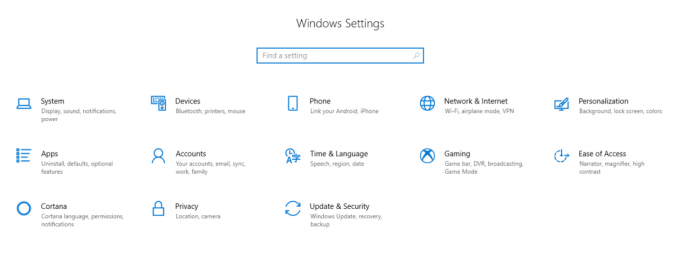
- Gå nå til Oppdatering og sikkerhet.

- Klikk på "Se etter oppdateringer".
- Gjenta prosessen til den viser at systemet ditt nå er oppdatert.
Konklusjon
Så det var alle problemene Steelseries Apex 3-brukere kommer opp med. Generelt er dette de vanligste årsakene bak det. Og hvis det er en av dem, vil den gitte løsningen løse problemet umiddelbart.
Ingen av disse rettelsene fungerer imidlertid, det kan også skyldes en defekt enhet. I så fall, prøv å kontakte Steelseries support og be om ekspertråd. Uansett, gi oss beskjed om denne artikkelen har vært nyttig. Og hvis ja, fortell oss hva som faktisk var problemet og hvor nøyaktig løsningen vår var.



